Những chiếc smartphone ngày càng được phát triển theo chiều hướng đa dạng các tính năng thông minh. Trong số những chức năng ấn tượng đó, bạn đừng bỏ qua những trải nghiệm thú vị khi biến điện thoại thành chuột máy tính, bàn phím hay thậm chí là cách biến điện thoại thành loa máy tính. Bài viết này sẽ hướng dẫn chi tiết các biến điện thoại thành phụ kiện không dây cho máy tính.
Cách biến điện thoại thành chuột máy tính và bàn phím không dây
Remote Mouse là một trong những ứng dụng biến điện thoại thành chuột máy tính vô cùng thông minh và linh hoạt. Ứng dụng có thể hoạt động hiệu quả trên đa dạng thiết bị, từ iOS cho tới Android, cho phép bạn biến điện thoại thành chuột và bàn phím không dây điều khiển máy tính hay laptop một cách đơn giản và tiện lợi.
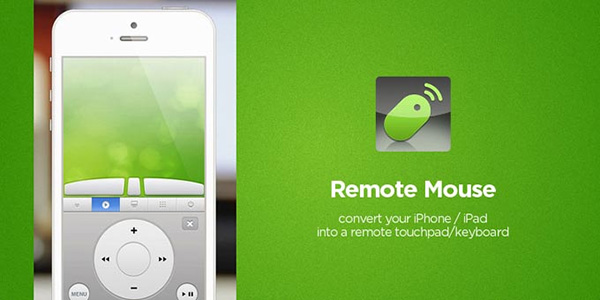
Chi tiết các bước thực hiện biến điện thoại thành bàn phím máy tính và chuột không dây như sau:
Bước 1: Trước tiên, bạn tải và cài đặt ứng dụng Remote Mouse Server phiên bản mới nhất cho máy tính.
Bước 2: Tiếp tục tải và cài đặt Remote Mouse cho thiết bị Android hoặc iOS.
Bước 3: Bạn tiến hành kết nối điện thoại với máy tính thông qua một mạng wifi dùng chung như sau: Mở ứng dụng Remote Mouse đã tải về điện thoại rồi nhấn chọn nút Start. Sau đó, ứng dụng sẽ tự động tìm kiếm các server máy tính gần nhất có thể tự động kết nối là được. Ngoài ra, bạn cũng có thể kết nối điện thoại với máy tính thông qua địa chỉ IP của máy tính hoặc mã QR code.
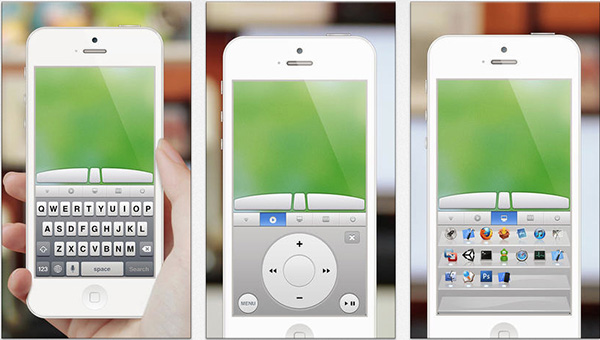
Sau khi tải và kết nối ứng dụng, bạn đã thành công biến điện thoại thành chuột máy tính và cả bàn phím nữa. Giờ đây bạn có thể sử dụng Remote Mouse để điều khiển máy tính PC hoặc laptop. Đợi kết nối thành công, bạn chỉ cần nhấn chọn biểu tượng bàn phím trên ứng dụng điện thoại và bắt đầu sử dụng.
Nếu bạn nhìn thấy chữ hiển thị cả trên điện thoại và máy tính thì hãy truy cập mục Settings và chọn tắt mục Show Input Text. Sau đó bạn có thể xoay ngang màn hình điện thoại để thuận tiện sử dụng như bàn phím cảm ứng trên máy tính bảng.
Để biến điện thoại thành chuột không dây, bạn chỉ cần dùng ngón tay vuốt màn hình cảm ứng để di chuyển chuột. Nếu muốn nhấn chuột trái, bạn nhấn 1 ngón tay lên màn hình và nhấn chuột phải bằng cách nhấn 2 ngón tay trên màn hình. Nếu muốn sử dụng như chuột cảm ứng trên laptop thông thường thì bạn hãy kích hoạt mục Mouse trên bảng điều khiển của điện thoại.
Cách biến điện thoại thành loa máy tính bằng phần mềm AudioReplay
Để biến điện thoại thành loa máy tính Bluetooth, người dùng thiết bị có thể sử dụng phần mềm AudioReplay trên hệ điều hành Android. Ứng dụng giúp kết nối không dây với máy tính hoặc laptop cho phép trải nghiệm nghe nhạc và xem phim thuận tiện nếu chẳng may máy tính bị hỏng loa. Chi tiết cách kết nối và biến điện thoại thành loa máy tính như sau:
Bước 1: Tải và cài đặt ứng dụng AudioReplay từ kho ứng dụng CH Play về điện thoại.
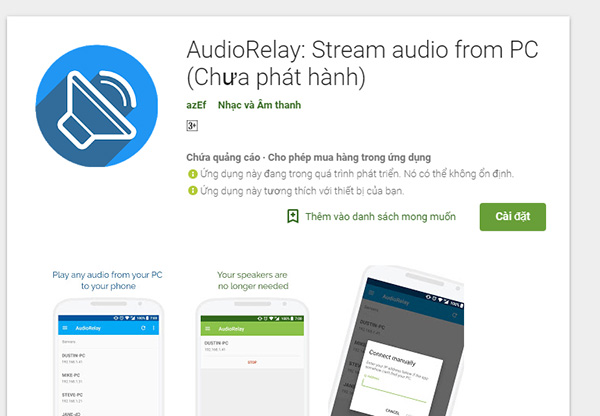
Lưu ý: Ứng dụng chỉ hoạt động trên hệ điều hành từ Android 5.0 trở đi và dung lượng phần mềm chỉ 7MB.
Bước 2: Tiếp tục cài đặt phần mềm AudioRelay cho máy tính.
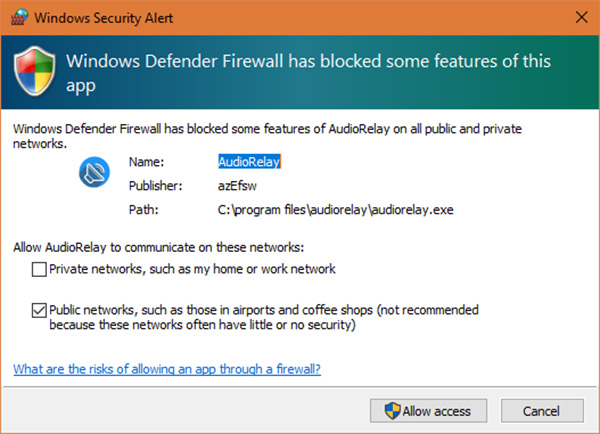
Bước 3: Sau khi hoàn tất cài đặt phần mềm AudioRelay trên máy tính và điện thoại, bạn tiến hành chạy phần mềm và đợi Android xác nhận kết nối thành công ứng dụng trên cả 2 thiết bị.
Lưu ý: AudioRelay sử dụng kết nối bên ngoài nên có thể bị ngăn chặn bởi tường lửa trên Windows hoặc bởi phần mềm diệt virus. Do vậy bạn cần chọn Allow access (cho phép truy cập) để ứng dụng có thể kết nối ra bên ngoài.
Bước 4: Tiếp tục trên điện thoại, bạn nhấn chọn tên máy tính và đợi máy tính chấp nhận kết nối sẽ hiển thị chữ Stop thông báo kết nối thành công. Sau đó bạn đã có thể phát âm thanh từ máy tính sang điện thoại như một chiếc loa Bluetooth thông thường.
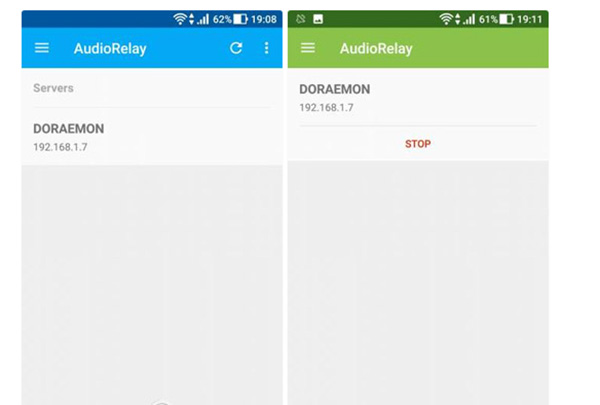
Lưu ý, để sử dụng phần mềm AudioRelay cần đảm bảo một số điều kiện sau:
- Máy tính và điện thoại phát âm thanh phải kết nối chung một mạng Wifi.
- Khi đóng cửa sổ cửa sổ Audio Relay trên máy tính, ứng dụng sẽ ngừng phát âm thanh.
- Nếu quá trình kết nối thất bại có thể do phần mềm diệt virus thì bạn nên tạm thời tắt trình diệt virus trong vài phút, đợi kết nối thành công ứng dụng thì bật lại.
- Phần mềm AudioRelay đang trong giai đoạn thử nghiệm nên thi thoảng có thể hoạt động không ổn định.
Bên cạnh những tính năng biến điện thoại thành bàn phím máy tính, loa hay chuột không dây, người dùng còn có thể khai thác nhiều tính năng thú vị khác trên các phần mềm Remote Mouse hay AudioRelay. Tuy nhiên để khai thác hết những tính năng này, người dùng cần trang bị phiên bản đầy đủ tính năng và trả phí để sử dụng nhé! Chúc bạn có những trải nghiệm tuyệt vời với những công cụ hữu ích này.
MẸO HAY CHO ĐIỆN THOẠI CŨ:

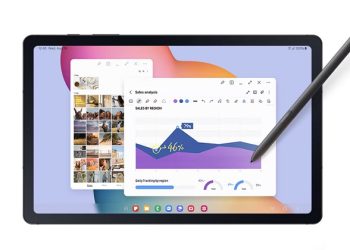





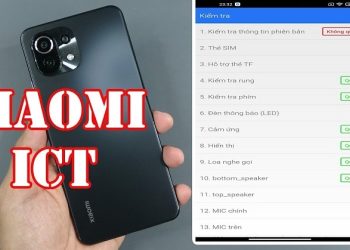




Email của bạn sẽ không được hiển thị công khai. Các trường bắt buộc được đánh dấu *
Tạo bình luận mới